AkelPad是一款快捷免费的纯文本开源编辑器,它支持多种编码格式,还支持各种可以扩展其功能的插件,可以帮助用户简单轻松的完成文本编辑,因此AkelPad软件成为代替记事本的工具,当用户在AkelPad软件中编辑文本文件时,想要将其导出为rtf格式,却不清楚怎么来操作,其实这个问题是很好解决的,用户直接在菜单栏中点击编程和导出为rtf选项,接着进入到另存为窗口中,按需设置好保存路径后按下保存按钮即可解决问题,详细的操作过程是怎样的呢,接下来就让小编来向大家分享一下AkelPad导出文本为rtf的方法教程吧,希望用户在看了小编的教程后,能够从中获取到有用的经验。
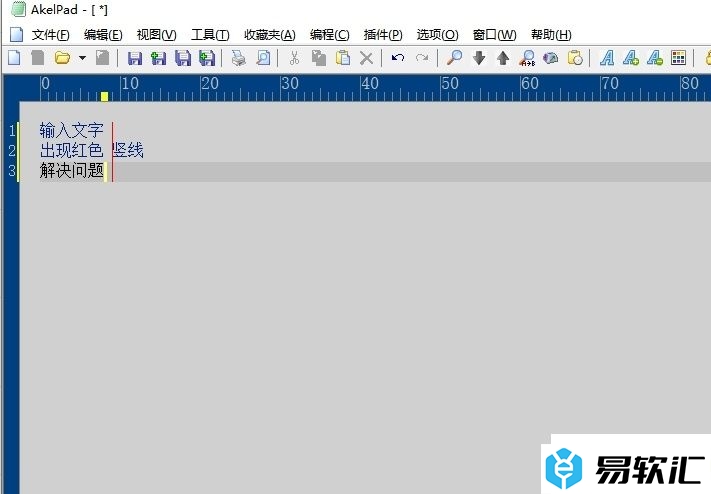
方法步骤
1.用户打开AkelPad软件,并来到文本文件的编辑页面上来进行设置
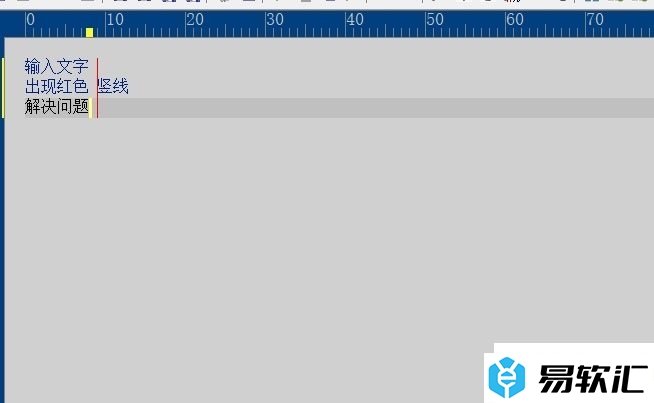
2.接着在页面上方的菜单栏中点击编程选项,将会弹出下拉选项卡,用户选择导出为rtf选项
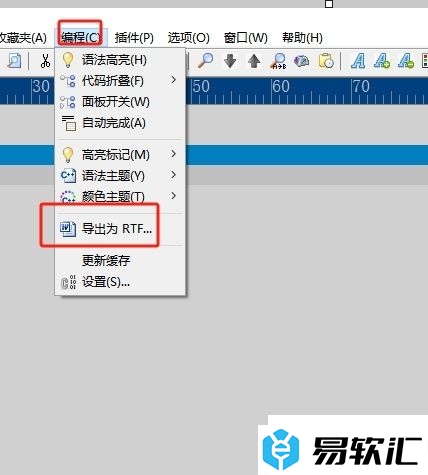
3.进入到另存为窗口中,用户按需设置好保存路径后,并输入文件名称
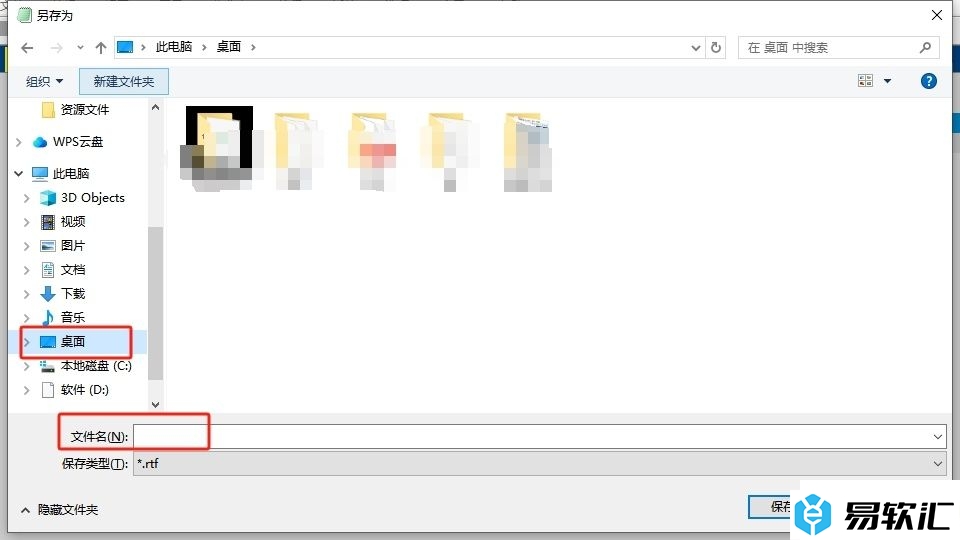
4.完成上述操作后,用户直接在另存为窗口的右下角按下保存按钮就可以了
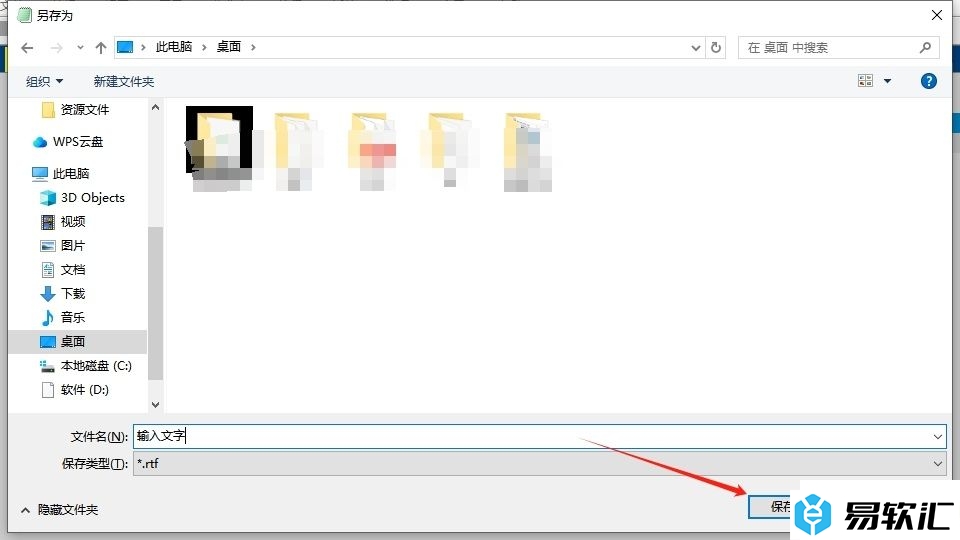
5.小编将其导出在桌面上,用户回到桌面上,就可以看到成功导出的rtf文件了,如图所示
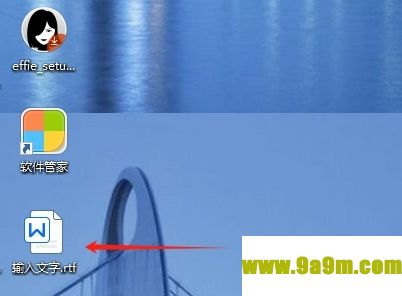
以上就是小编对用户提出问题整理出来的方法步骤,用户从中知道了大致的操作过程为点击编程-导出为rtf-设置保存路径-设置文件名-保存这几步,方法简单易懂,因此有需要的用户可以跟着小编的教程操作试试看。






